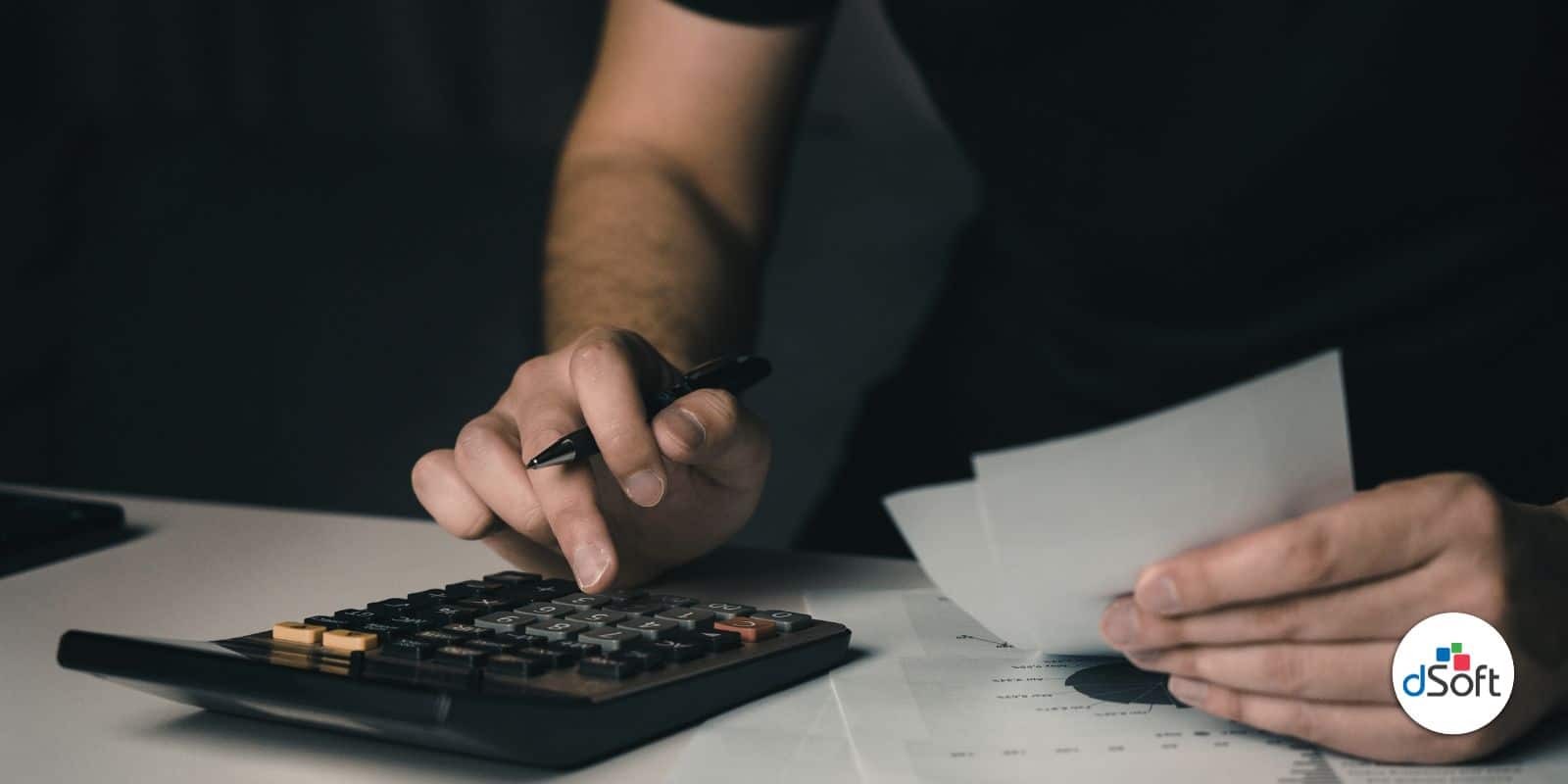Cómo Copiar y Pegar en SIPRED

En el mundo de la contabilidad, la eficiencia y la precisión son claves para optimizar procesos y cumplir con los plazos establecidos. SIPRED, como herramienta fundamental para la elaboración del Dictamen Fiscal, ofrece algunas funcionalidades que facilitan estas tareas.
Entre ellas, destaca la opción de “Pegar Columna/Renglón”, la cual permite integrar información de un papel de trabajo en Excel a una plantilla de SIPRED. A través de este artículo, te guiaremos paso a paso sobre cómo copiar y pegar datos en SIPRED.
En primer lugar, abordaremos la creación de una “Nueva Instancia”, una función de Excel que manda llamar una nueva instancia de este mismo programa y permitir trabajar con dos hojas de cálculo simultáneamente. Esta acción nos permite utilizar toda la funcionalidad de Excel en la segunda instancia, lo que permitirá copiar y pegar información sin restricciones.
Nueva Instancia de Excel
Esta herramienta te permite abrir una nueva ventana de Excel independiente de SIPRED. Lo que te permite copiar datos de la primera instancia a la segunda. Para realizar lo anterior, debemos seguir los siguientes pasos:
- Hacer clic en la opción [Nueva Instancia Excel] en la barra de herramientas de SIPRED.
- Esperar a que se ejecute la segunda instancia de SIPRED, la cual se verá reflejada en la barra de tareas con el ícono de SIPRED parpadeando en color naranja.
- Hacer clic en el ícono que parpadea.
- Tras hacer lo anterior, nos aparecerá una ventana de Excel nueva.
Copiar y Pegar de Excel a SIPRED
A través de esta guía paso a paso, te mostraremos cómo utilizar la función “Pegar Columna/Renglón” para copiar y pegar información de Excel a SIPRED. Descubrirás cómo abrir dos instancias de Excel simultáneamente, seleccionar el rango de datos deseado, pegarlo en SIPRED y verificar que la información se integre correctamente.
Al implementar esta función, optimizarás tu tiempo de llenado de SIPRED y agilizarás la elaboración de tus Dictámenes Fiscales. Para poder usarla, debes:
- Abrir en una instancia de Excel el archivo de XSPR.
- Abrir en una nueva instancia de Excel la plantilla que contiene los datos a copiar.
- Abrir el papel de trabajo en Excel de donde se desea copiar la información, se recomienda que sea una plantilla creada por el usuario con la misma estructura de SIPRED o una plantilla XSHT (Hoja de trabajo SIPRED).
- En la hoja de trabajo de Excel o en la plantilla XSHT, se deben abrir el mismo número de índices que se desean agregar en la plantilla destino XSPR.
- Con ambos archivos abiertos e insertados los índices en el archivo XSPR, se debe seleccionar el rango en la hoja origen que deseamos copiar y ejecutar “Ctrl-C” o hacer clic con el botón derecho del mouse y seleccionar Copiar.
- Debemos ir a la plantilla destino XSPR y utilizar la opción “Pegar Columna/Renglón”, colocándonos en la misma celda inicial del rango a copiar para que los datos se peguen en las mismas coordenadas y no ocurra un desfase.
- Al “Pegar Columna/Renglón” SIPRED ejecuta macros que realizan:
- El desbloqueo del anexo.
- El copiado de la información.
- El recalculo de totales.
- El bloqueo del anexo nuevamente
Para llevar a cabo la acción de “Pegar Columna/Renglón” en SIPRED, es esencial tener en cuenta los siguientes puntos:
- El proceso de pegado en Excel a SIPRED se realiza Anexo por Anexo, lo que implica una atención detallada a cada sección.
- Es imprescindible realizar una verificación manual de la información pegada en el archivo de SIPRED, ya que el sistema simplemente copia y pega por coordenadas sin confirmar la correspondencia entre los índices.
- Si no se incluyen todos los índices adicionados, es decir, si no se cuenta con el mismo número de renglones, el pegado de la información puede quedar desincronizado, lo que afectaría la integridad de los datos.
- Para utilizar la función de “Pegar Columna/Renglón”, es necesario disponer de una plantilla elaborada previamente en Excel, siguiendo un formato adecuado y compatible con el sistema.
En dSoft hemos creado eDictamen, una herramienta que te permite realizar para la transferencia, captura, impresión, verificación y generación del dictamen fiscal, sin las restricciones que presenta SIPRED. Lo anterior permite utilizar todo el potencial de Excel, haciendo más eficiente la captura de información.
eDictamen ha sido utilizado por más de 26 años de manera ininterrumpida por las empresas más importantes de México, por las 4 firmas de consultoría líderes a nivel mundial (BIG 4), así como por los despachos denominados “Second Tiers” (segundos niveles).
Contacta a uno de nuestros especialistas en eDictamen para que te comparta todos los beneficios que esta herramienta tiene para ayudarte con el cumplimiento de tu Dictamen Fiscal.
Sistema para la transferencia, captura, impresión, verificación y generación del dictamen fiscal.